哔哩哔哩视频SEO【哔哩业务-合作愉快-请进】哔哩哔哩视频排名提升Windows10/11 PC 网页端如何开启 HEVC/AV1 硬解?节省流量降低 CPU 占用

我们是北京华网天下科技有限公司,为您提供其中一项业务为:哔哩哔哩视频排名优化提升,和哔哩哔哩下拉词优化。
哔哩哔哩短视频排名优化,就是您发布的视频,在哔哩哔哩有排名,只要有排名,都可以进行优化到前3名。下拉词就是通过哔哩哔哩搜索时,能够让用户看到您的品牌名或者联系方式,也就是行业的热点搜索词,提升曝光度。您可以进入我们的公司官网或者联系商户经理微信ysfsyt1
哔哩哔哩视频SEO【哔哩业务-合作愉快-请进】哔哩哔哩视频排名提升Windows10/11 PC 网页端如何开启 HEVC/AV1 硬解?节省流量降低 CPU 占用
启用 HEVC、AV1 解码
前言
本文仅适用于Windows 10/11 PC网页版,开启HEVC/AV1硬解码适用于所有分辨率,开启4K、8K、HDR真彩、杜比视界、杜比全景声需要B站高级会员,即使没有高级会员,开启硬解码也能节省大量流量,降低CPU占用。
由于Edge与Chrome浏览器都采用Chromium内核,因此操作步骤基本相同。
Chrome用户可能无法打开扩展商店,大部分插件文章都给出了官网地址,如果没有请自行网上搜索资源。
经过实际测试,大部分视频已经支持HEVC,AV1视频不算多,但新上传的视频、播放量大的视频、知名上传者上传的视频、动图等大部分都支持AV1。
1. Bilibili 对 HEVC 和 AV1 的支持
首先我们来介绍一下软解与硬解的区别:
目前B站默认使用的编码是AVC(H.264),同样的视频,AV1编码效率和文件大小几乎是HEVC(H.265)编码视频的一半。但AV1编码的视频在同等画质下,大小可以和HEVC相差无几,在4K以上分辨率下更是大幅超越HEVC(详细测试见下文)。那么,为什么B站不默认使用这么好的编码呢?
HEVC(High Efficiency Video Coding)是闭源的,专利费用极高,所以使用 Chromium 内核的 Edge 和 Chrome 浏览器不支持 HEVC 硬解码。目前只有 macOS 和 iOS 上的 Safari 浏览器支持 HEVC 硬解码。虽然 HEVC 硬解码有硬件要求,但 Intel 的集成显卡早就支持了,只要机器不是特别老,都可以支持 HEVC 硬解码,请看下面的支持列表。
AOMedia Video 1(AV1)是一种开放的、无专利的视频编码格式,专为互联网视频传输而设计。目前,YouTube 已全面支持 AV1。从 2022 年 3 月 3 日起,Bilibili 将逐步将视频转码为 AV1,但 AV1 硬件解码对设备要求较高,只有最新的硬件才能支持,请查看下面的支持列表。
如果设备支持HEVC硬解码,不支持AV1硬解码,就用HEVC,如果设备同时支持HEVC和AV1硬解码,就用AV1,如果平时看直播,就选HEVC就行。Chrome无法调用Windows系统插件,所以无法正常开启HEVC硬解码。
2.检查设备是否支持
要了解你的电脑支持什么格式的硬件解码,你可以下载DXVA Checker
下载链接:
您也可以直接查询BlueSky的数据库(直接点击超链接)
AMD:
英特尔:
NVIDIA:
浏览器通常采用集成显卡加速,如果有专用的集成显卡,请参考集成显卡的解码能力。
HEVC 硬件解码支持硬件较多,Intel 第六代酷睿处理器及以后的集成显卡均支持 HEVC,六代之前的处理器部分支持,详情可参考 BlueSky 数据库。
AV1 硬件解码目前仅限于 AMD RX 6000 系列(6500XT 除外)、Nvidia 30 系列、Intel Arc 显卡、Intel UHD 700 系列和 Iris Xe 核芯显卡。后续型号应该也会支持 AV1。
3.启用HEVC硬件解码并下载HEVC插件
启用HEVC之前需要先下载HEVC插件,可以在微软商店以7元的价格购买。
你也可以直接从网上免费下载,两者都是一样的。
HEVC视频扩展下载地址:
由于之前的bug已经修复,您可以直接下载最新版本的插件,选择x64版本的HEVC Video Extension 1.0.50361进行下载安装。
下载并使用 UA 插件
直接进入Edge浏览器扩展商店,搜索User-Agent Switcher and Manager进行下载。
选择 Safari 和 Mac OS,然后单击最新版本并单击应用(所有窗口)。
现在UA设置已经完成,但是这个设置是全局的,我们只想在B站启用UA。
打开扩展管理面板或在地址栏输入 edge://extensions/ 或 chrome://extensions/(根据你选择的浏览器而定)找到刚刚安装的 User-Agent Switcher and Manager,点击详细信息,选择在特定站点上填写*
体验 HEVC
此时重启浏览器并打开哔哩哔哩,点击右下角齿轮→更多播放设置→选择HEVC,刷新。
如果重启浏览器仍然不起作用,则可能是浏览器仍在后台处理。如果您不知道如何在任务管理器中关闭它,请重启计算机。
要检查当前编码,请右键单击视频并选择“视频统计”。如果出现“hev”字样,则表示 HEVC 编码。
这时再打开任务管理器,选择显卡,勾选“Video Decode”,如果占用,说明调用了硬件解码,此时CPU占用率一般较低。
4.启用AV1硬件解码并下载AV1插件
开启AV1硬解码的步骤相比开启HEVC简单很多,只需要下载AV1插件就可以让浏览器支持硬解码。
如果您使用的是Chrome或Firefox浏览器,则无需下载此插件,因为它已内置于浏览器中。
由于 AV1 编解码器是免费的,您可以直接前往 Microsoft Store 并搜索 AV1 Video Extension 进行下载并安装。
体验 AV1
此时重启浏览器并打开哔哩哔哩,点击右下角齿轮→更多播放设置→选择AV1,刷新。
如果重启浏览器仍然不起作用,则可能是浏览器仍在后台处理。如果您不知道如何在任务管理器中关闭它,请重启计算机。
要检查当前编码,请右键单击视频并选择“视频统计”。 如果出现 av01,则表示它是 AV1 编码。
这时再打开任务管理器,选择显卡,勾选“Video Decode”,如果占用,说明调用了硬件解码,此时CPU占用率一般较低。
5. 测试
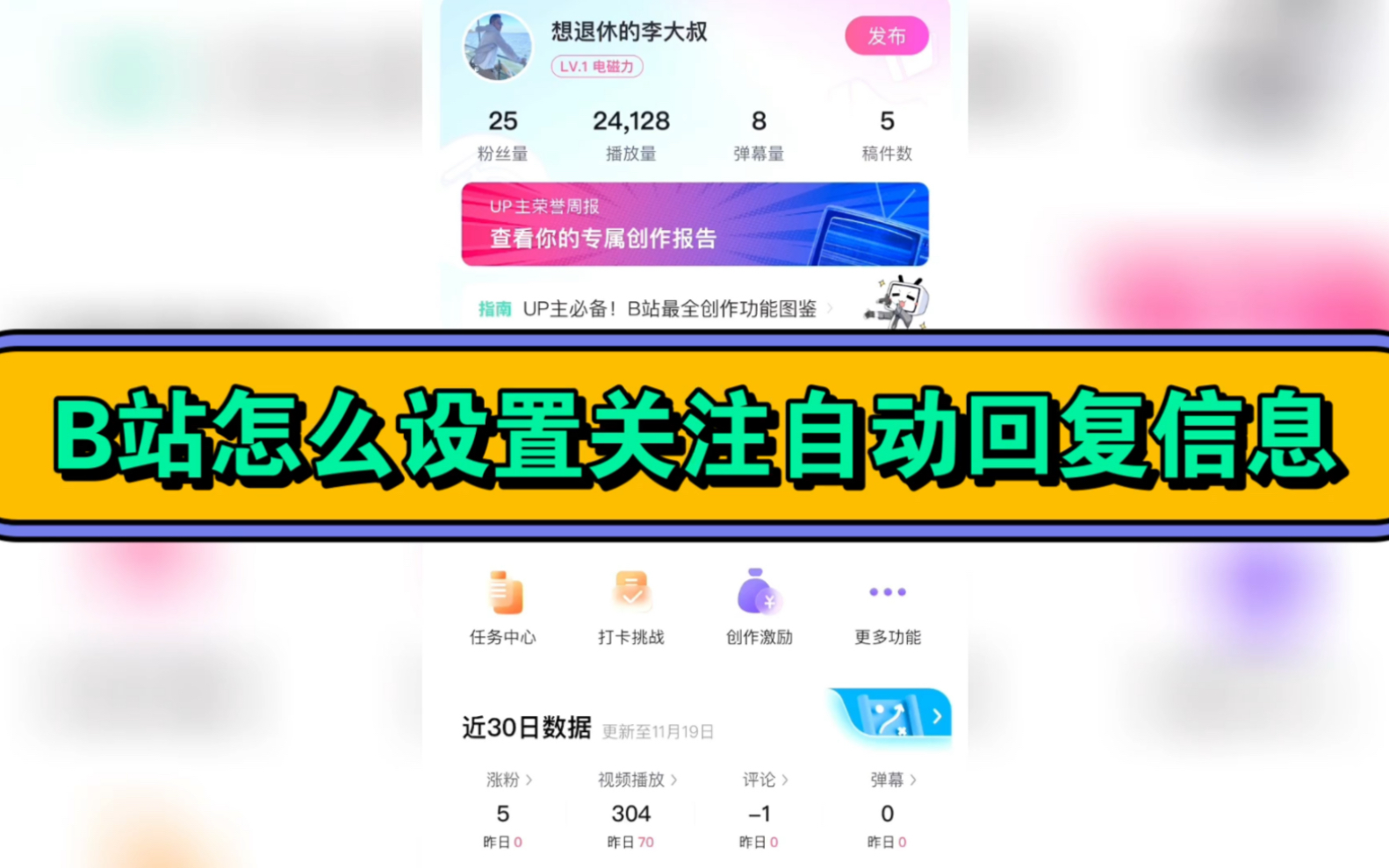
测试环境为50Mbps网络和两台电脑,一台是4K分辨率显示器的台式电脑(不支持HDR),另一台是12代酷睿笔记本电脑。台式电脑上启用HEVC,笔记本电脑上启用AV1。
台式电脑配置:Intel core i5-8400 CPU、NVIDIA GTX1060 6GB、8GB DDR4 内存
笔记本配置:RedmiBook Pro 15 2022款核芯显卡版
总结:
B站网页版的4K、8K硬解码效果很不错,建议开启。
要启用 HDR 真彩色,您可能需要支持 HDR 的显示器,否则屏幕会变灰。
至于开启杜比全景声,这就相当于加载了一个音轨,不用思考就可以开启。
要启用杜比视界,必须满足三个条件:
硬件设备有杜比视界认证,视频源为杜比视界相关格式,播放软件需有杜比认证(如Netflix、bilibili)。
不满足以上条件会导致颜色不正确、发灰等问题。由于启用杜比视界的条件比较严格,建议关闭。
AVC、HEVC 和 AV1 比特率测试
选取两段视频分别测试《京都之秋4K、8K》和《影视飓风演示片4K、8K》。
同一分辨率下不同编码的视频质量都差不多,所以HEVC和AV1对于网速慢,流量少的人来说很有帮助。
【8K HDR】京都之秋|尼康 Z9 演示|链接:
[8K 演示] 首次在 Bilibili 发布!你的设备还能处理吗?:
4K 分辨率下的京都秋季
AVC编码13559Kbps、HEVC编码7155Kbps、AV1编码7656Kbps
8K 分辨率下的京都秋季
AVC编码不支持8K,HEVC编码21401Kbps,AV1编码10075Kbps
4K 分辨率的电影飓风演示
AVC编码10711Kbps、HEVC编码4776Kbps、AV1编码4993Kbps
8K分辨率电影电视剧演示
AVC编码不支持8K,HEVC编码19806Kbps,AV1编码9398Kbps
HDR 真彩色
由于我的显示器不支持HDR,导致视频出现灰色,网上有人说如果使用支持HDR的显示器,开启HDR真彩色,视频就不会出现灰色,所以实际效果还需读者自行测试。
推荐测试视频:
【4K HDR】Bilibili真HDR ON!!这才是看世界的正确方式|地球在线光线追踪极致画质|4K HDR试玩|屏幕画质测试|链接:
杜比视界、杜比全景声
实际测试发现,如果开启杜比全景声,视频会加载不出来,此时只需要刷新网页就可以正常播放,建议佩戴耳机,杜比的效果不错,空间感会更强。
其实Windows 10已经集成了杜比音效,不过需要在微软商店购买,听音乐、玩游戏都挺好用的,如果觉得太贵可以去tb买key,只要不到20块钱。
测试视频:
【杜比视界 HDR·全景声】中文演示|已更新所需设备支持:
有时您可能无法关闭杜比全景声。在这种情况下,您可以尝试切换分辨率来关闭它。
6.推荐一个好用的B站脚本
对于经常使用Bilibili网页版的用户来说,Bilibili网页版的某些功能可能不是很齐全,或者有一些自己不喜欢、想要屏蔽的东西(包括广告)。
推荐一款超级强大的脚本Bilibili-Evolved,功能非常多,基本可以自定义Bilibili的所有功能,简直就是网页版Bilibili的神器。
在下载安装脚本之前,您需要安装GreaseMonkey插件。
安装 Greasemonkey 插件
您可以在Edge浏览器扩展商店中搜索Tampermonkey来下载Tampermonkey插件,也可以前往官网选择对应版本下载。
Tampermonkey官网:安装Bilibili-Evolved脚本
由于未知原因,Greasy Fork 上的原版已经被作者移除,只能在 GitHub 主页上安装。GitHub 因为某些原因打开速度比较慢,所以耐心等待多试几次就可以打开了。
用法在GitHub页面上已经说得很清楚了,我就不多说了。
Bilibili-进化:
本文将在B站专栏同步发布:
【很详细】在Edge/Chrome浏览器上为B站启用HEVC及AV1硬解码:
本文参考自:
H.264与H.265(HEVC)深入分析对比: 在Chrome/Egde上为B站启用HEVC硬件解码: 为B站网页部分视频启用AV1编码: 在新版Edge浏览器中启用B站HEVC、HDR、8K: